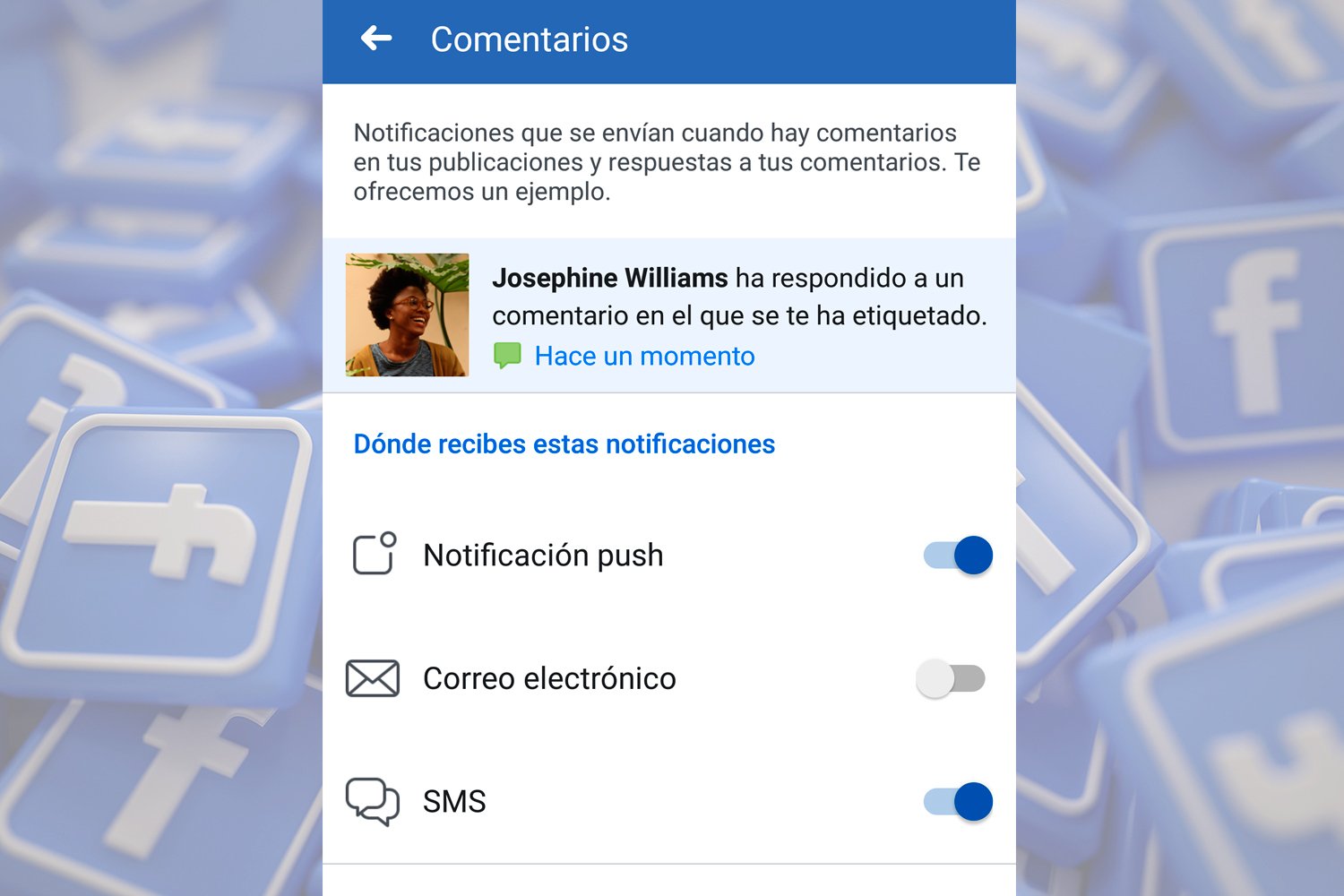Facebook, une des réseaux sociaux les plus populaires Aujourd'hui, il accueille chaque jour des millions d'utilisateurs qui partagent leurs expériences, photographies, vidéos et messages, une activité formidable qui peut bombarder notre profil avec des dizaines, voire des centaines de notifications ou avis d'activité quotidiennement, ce qui peut être assez ennuyeux pour de nombreux utilisateurs, surtout sur mobile avec la montée en puissance des notifications de toutes sortes dans toutes sortes d'applications. C'est pourquoi nous vous proposons ci-dessous un aperçu complet tutoriel pour apprendre à supprimer les notifications Facebook tous deux dans son site officiel comme dans son application mobile officielle.
Comment supprimer les notifications Facebook
Ainsi, nous vous proposons la solution pour désactiver toutes les notifications Facebook dans les navigateurs PC, en plus de la possibilité de désactiver uniquement certaines notifications; D'autre part, nous vous montrerons également comment supprimer les notifications Facebook sur votre mobile.
Comment supprimer les notifications Facebook sur PC
La première étape pour désactiver les notifications Facebook dans votre navigateur PC est d'accéder à site officiel du réseau social à travers Google Chrome ou votre navigateur préféré. Maintenant sur la page d'accueil de Facebook, vous devez cliquer sur le icône de cadenas qui apparaît à côté de la barre d'adresse dans la barre supérieure du navigateur, une icône qui nous propose information de sécurité à propos de la page Web où nous nous trouvons.
Lorsque nous appuyons sur le bouton de verrouillage, un menu déroulant s'ouvrira avec plusieurs options, dont l'entrée Paramètres du site Web. Dans la section Notifications Nous pouvons ouvrir un petit menu déroulant avec trois options :
- Demander (par défaut)
- Permettre
- bloquer
Choisir bloquer afin que Facebook cesse d'envoyer des notifications via ledit navigateur sur PC.
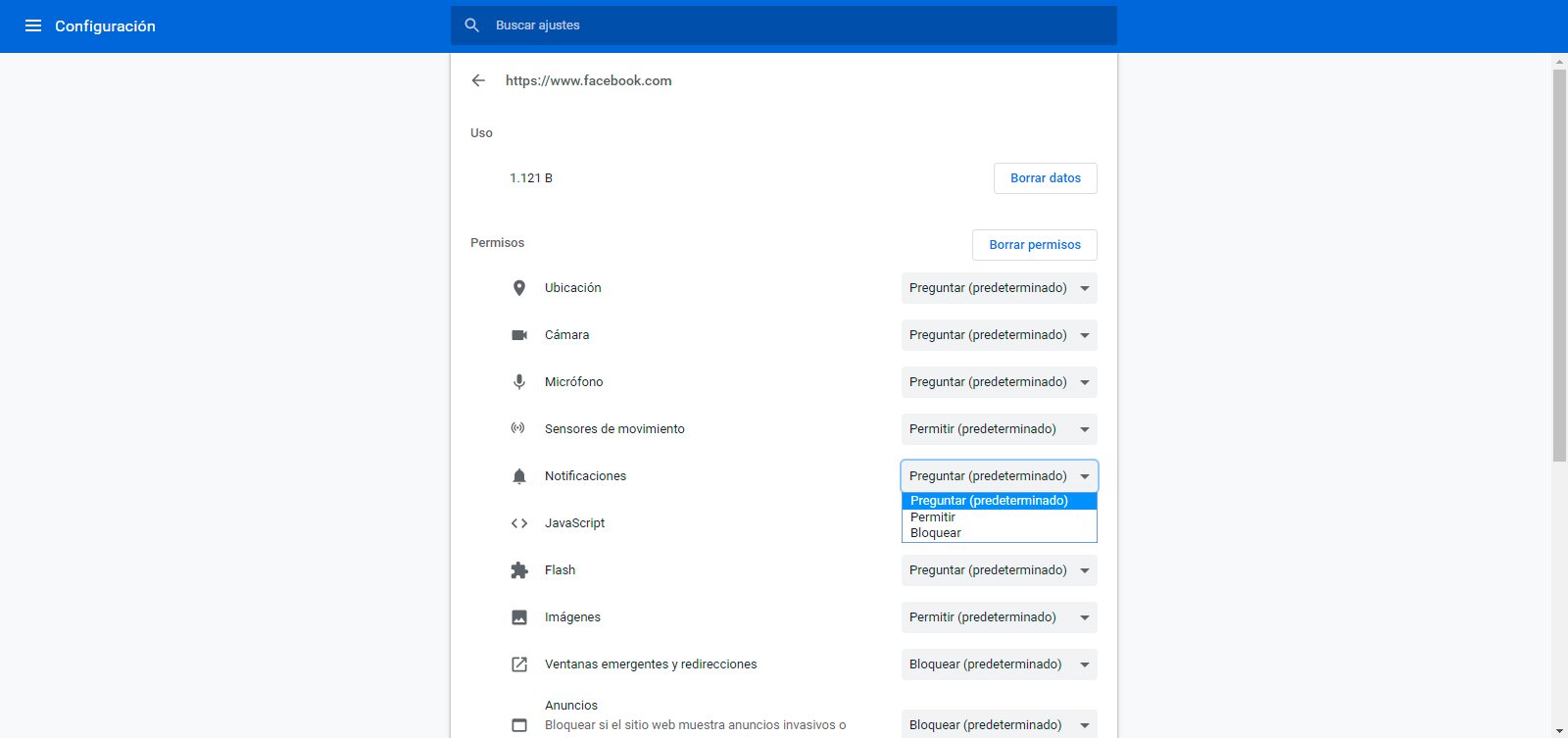
Par contre, dans certains navigateurs, il est possible que cette option n'apparaisse pas via le cadenas, nous devrons donc essayer une autre entrée. Par exemple, grâce à Firefox nous devons appuyer sur l'icône verrouillage de la barre supérieure et, dans ce cas, choisissez l'entrée Autorisations. Lors de l'entrée Autorisations nous pouvons accéder à l'entrée de Notifications, où nous pouvons désormais les désactiver via leur option spécifique.
Comment supprimer seulement certaines notifications
Si vous ne souhaitez pas désactiver toutes les notifications de Facebook et vous souhaitez uniquement supprimer certains types de publicités, nous pouvons le faire via les options du réseau social. Pour ce faire, cliquez sur le Flèche vers le bas situé dans le coin supérieur droit de l'écran pour ouvrir un menu déroulant ; maintenant cliquez sur Paramètre pour accéder aux paramètres de Facebook.
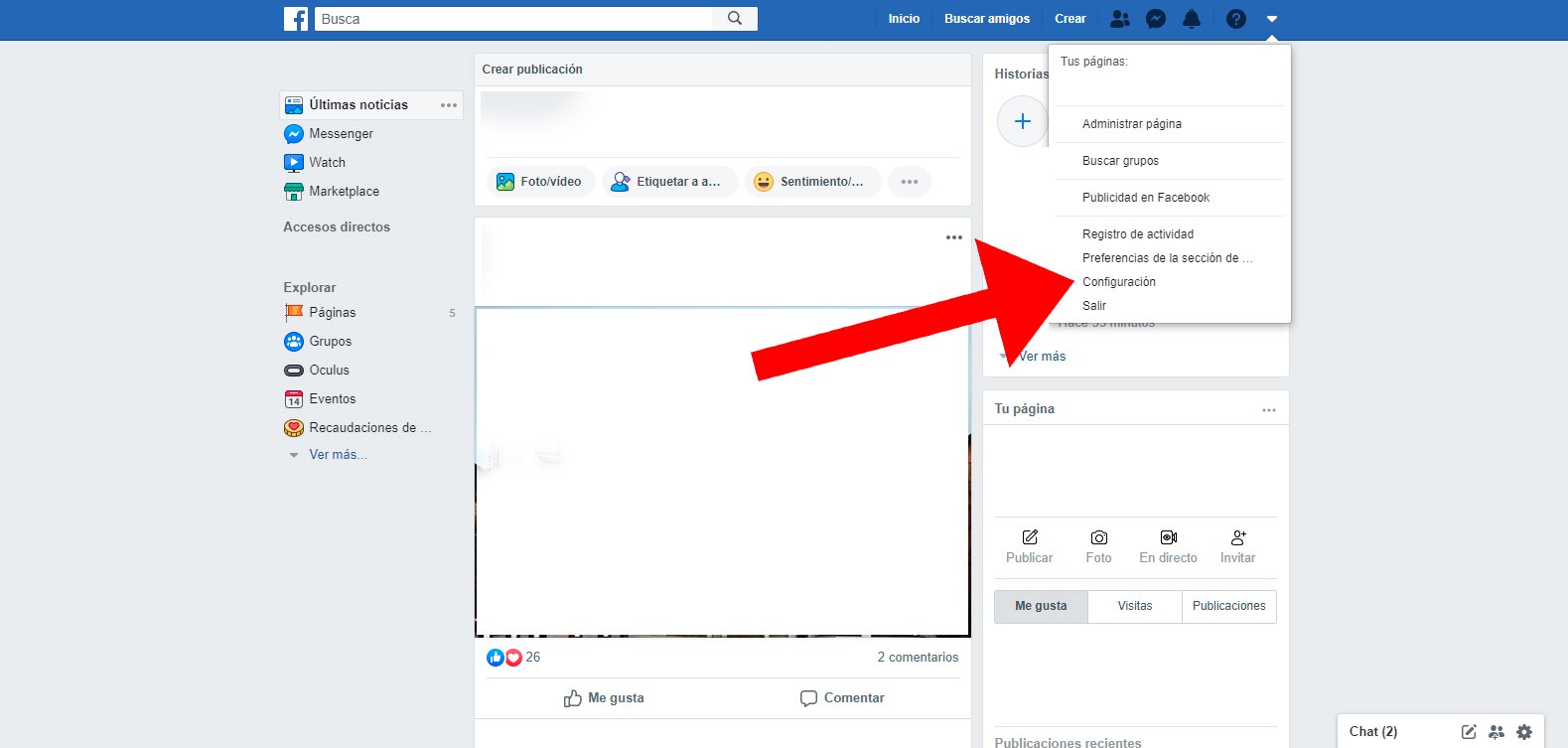
Déjà à l'intérieur Paramètre vous devez cliquer sur l'option Notifications, situé dans la colonne de gauche ; De cette façon, nous pouvons désactiver uniquement certains types de notifications, comme celles qui parviennent à Facebook, mobile ou e-mail, entre autres. Il s'agit de une manière plus sélective de désactiver Notifications Facebook sans les désactiver complètement via le navigateur.
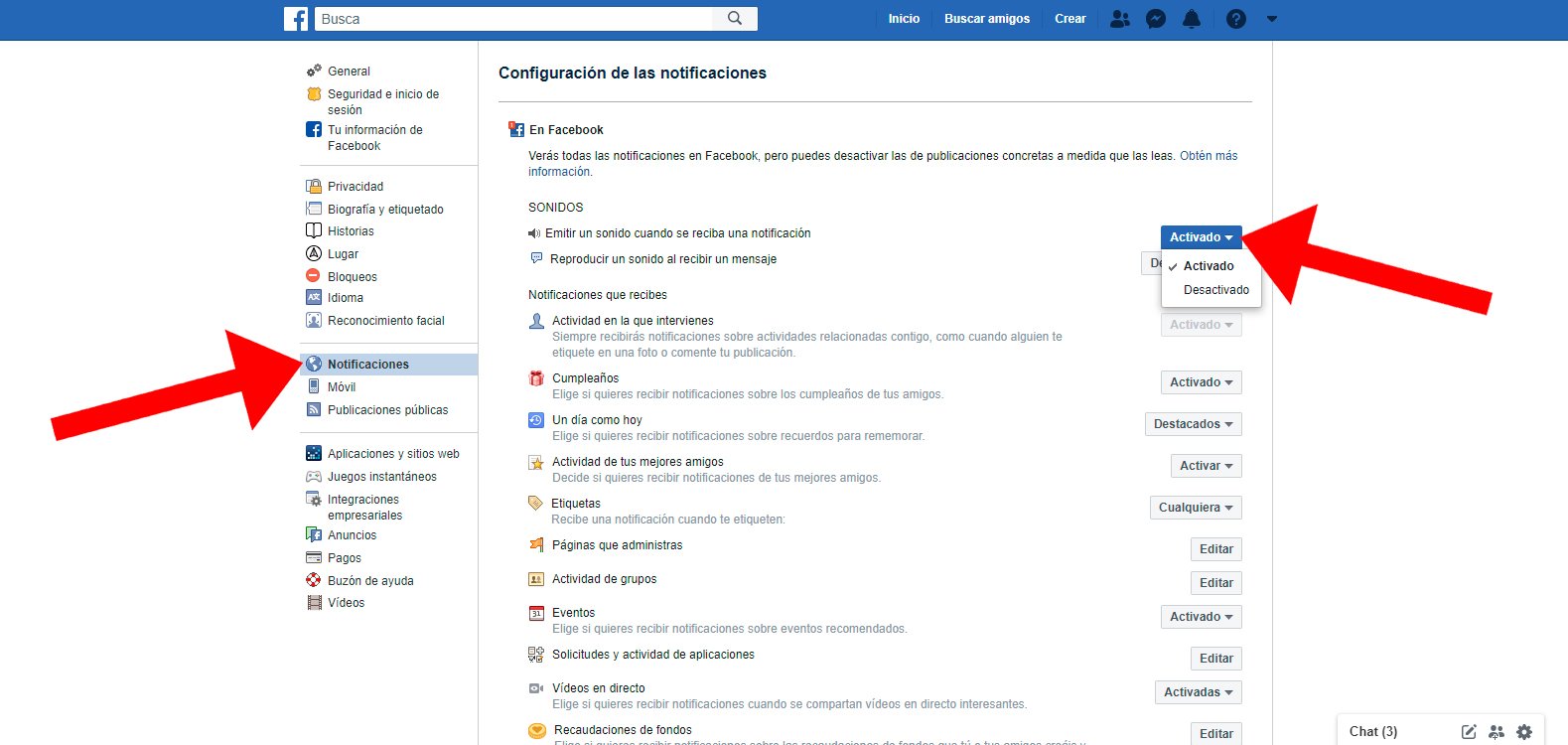
Comment supprimer les notifications Facebook sur votre mobile
La méthode pour désactiver les notifications Facebook Sur mobile, il est quelque peu différent du précédent, bien que plus direct si possible. Pour ce faire, accédez au application Facebook officielle et cliquez dessus icône de trois lignes horizontales situé dans le coin supérieur droit de l’écran pour ouvrir les principales options de l’application. Cliquez maintenant sur Paramètres et confidentialité et, lorsque le menu suivant apparaît, cliquez sur Paramètre.
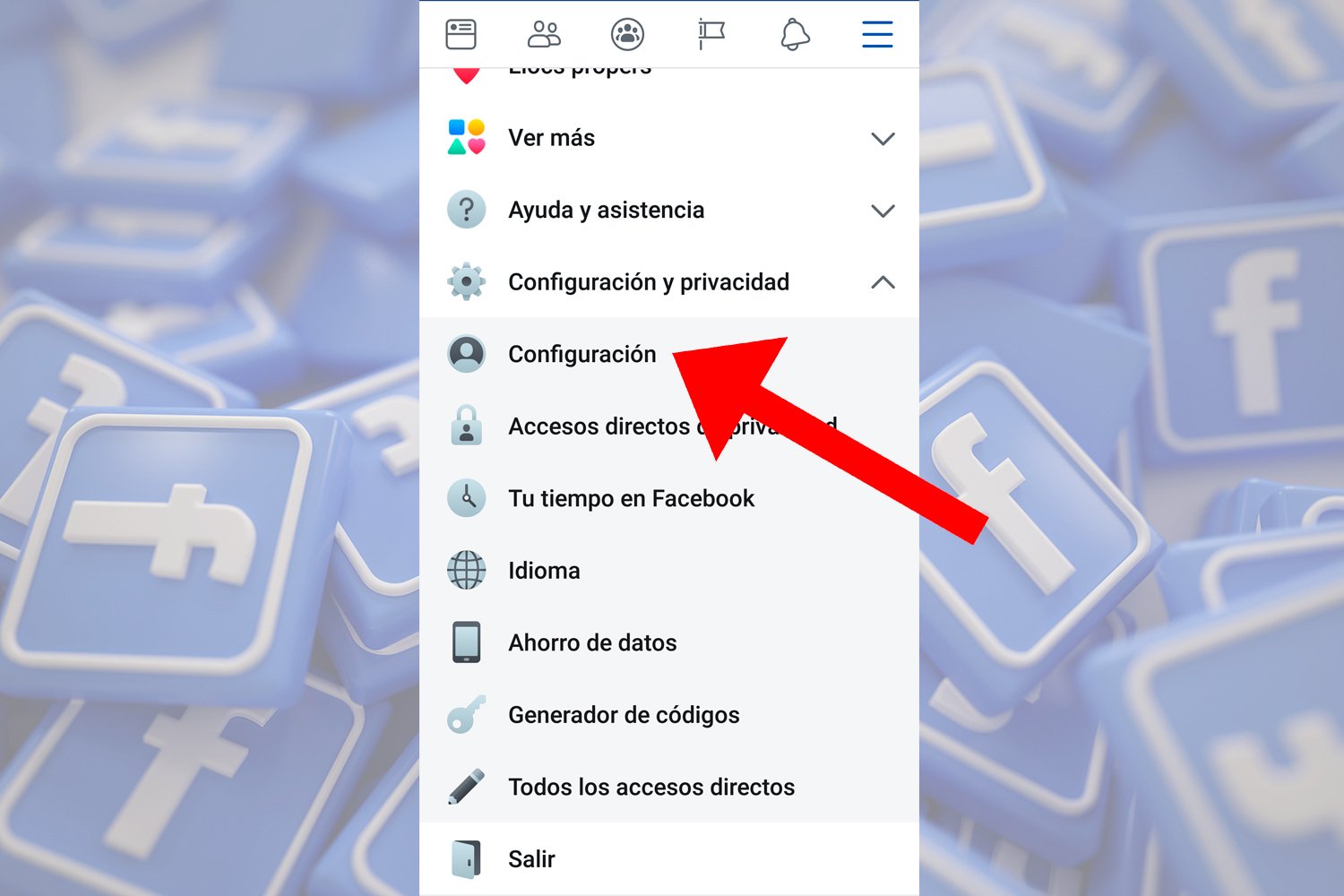
Déjà à Paramètre Faites défiler les différentes entrées du menu jusqu'à trouver la section Notifications. Parmi les options de Notifications tu verras Paramètres de notification; accéder à cette rubrique.

Nous accéderons à un écran avec la liste de tous les types de notifications disponibles depuis l'application Facebook, avec la description de chacune d'elles. Maintenant nous devons Cliquez sur chaque type de notification que nous voulons configurer pour le désactiver.
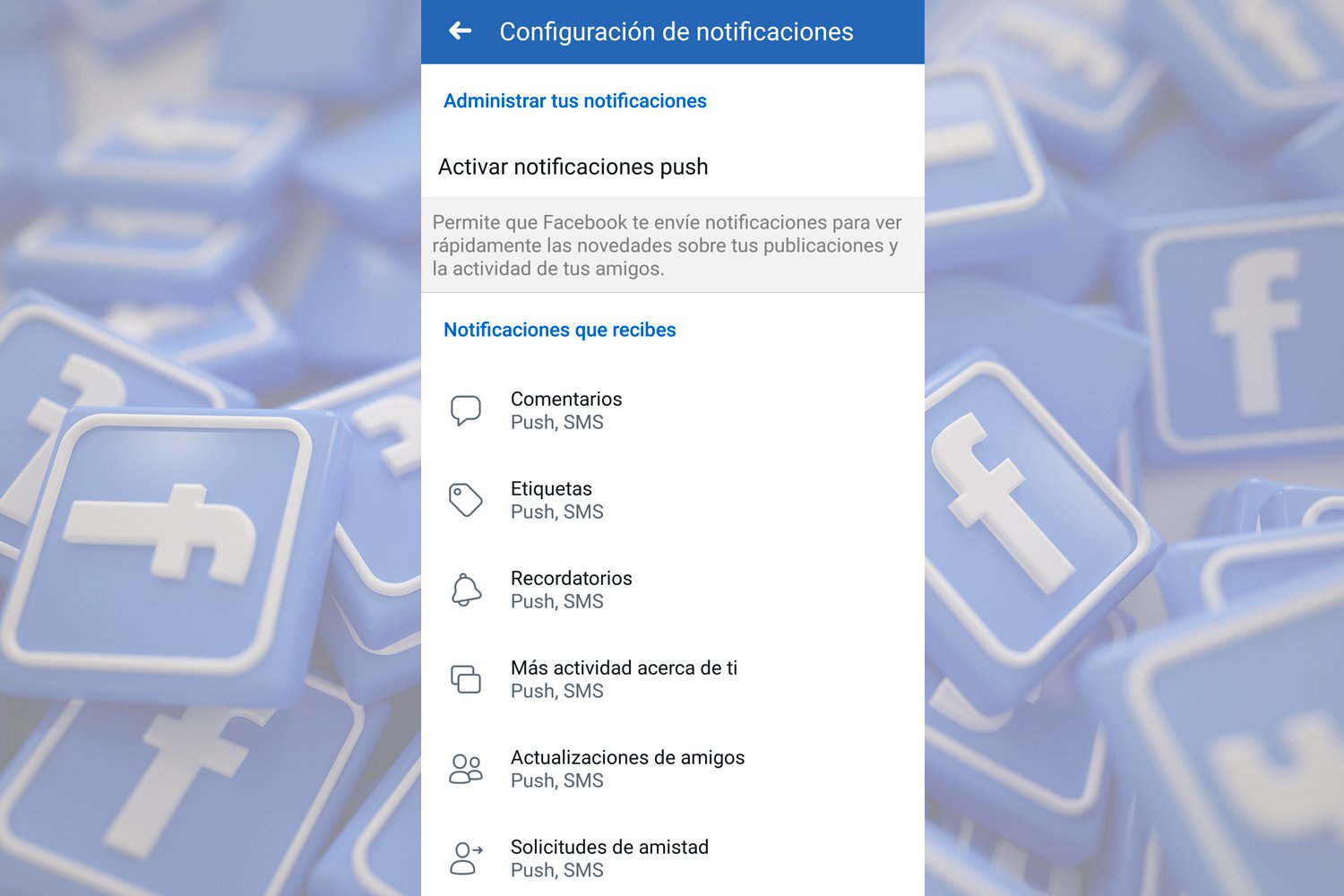
Au sein de chaque type de notification, nous aurons différentes options de configuration pour activer ou non la notification, en plus de configurer les endroits où recevoir les notifications, soit à mobile comme notification émergeant, pour courrier électronique ou par SMS.